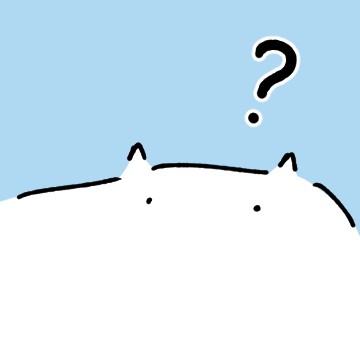작업영역(Workspace) 편에서 매핑(Mapping)에 대한 내용을 일부 알아보았다. SVN의 Check-out에 해당하는데, TFS에서 Check-out은 조금 다른 의미로 사용되고 있으므로 용어를 명확히 가려야 한다.
테스트를 위해 작업영역을 새로 하나 만들고 현재 작업영역으로 선택했다. 메뉴에 보면 소스제어탐색기(Source Control Explorer)라는 녀석이 있는데 SVN의 Repository-Browser에 해당한다. TFS의 작업 대부분을 바로 이 창에서 찾아 하게 된다.
소스제어탐색기를 누르면 아래와 같은 창이 뜬다.
작업영역이 방금 작성한 것(여기서는 test)으로 잘 되어 있는지 확인하고, TFS에 접속이 잘 되어있는지도 확인한다. 별도의 설정 없이 생성하였기 때문에 매핑된 로컬 경로(Local Path)는 Not mapped라고 뜬 것을 볼 수 있다.
매핑은 크게 세 가지 방법으로 가능하다.
1. 위의 Not mapped라고 된 링크를 클릭
2. 좌측의 원하는 소스(여기서는 TFSVN) 위에서 우클릭 -> 고급설정(Advanced) -> 로컬폴더에매핑(Map to Local Folder)
3. 작업영역을 만들 때 바로 매핑 설정
세 가지 모두 결국은 동일한 과정을 거친다. 매핑하려는 경로가 새로 만들어져서 아무 내용도 없을 경우 다음과 같은 안내창과 함께 서버에서 파일을 내려받는다. 이를 동기화한다고 한다.
제대로 매핑이 완료되었다면 다음과 같이 경로가 설정된다.
매핑을 제거할 때에는 약간 헷갈릴 수 있는데, 매핑 방법 중 2번처럼 고급설정 메뉴에 가면 로컬폴더에매핑 메뉴가 매핑제거(Remove Mapping)로 변경되어 있음을 볼 수 있다. 메뉴를 선택해보면 무조건 제거하는 것이 아니라 변경 기능까지 겸하고 있음을 알 수 있다. 이때 매핑제거 메뉴는 사용자가 실제로 매핑을 수행한 폴더 위치에서 우클릭을 해야 나타난다. 위의 경우 TFSVN이 아닌 First 같은 곳에서 우클릭을 하면 매핑제거 메뉴는 나타나지 않는다.
숨겨진 기능을 찾아낸 기분.jpg